|
|||||||
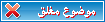 |
|
|
|
أدوات الموضوع |
|
|
#1 |
|
خبير الاجهزة الكفية
تاريخ التسجيل: 27-01-2003
الدولة: مكـة المكرمـة
المشاركات: 771
مشاركات الشكر: 591
شكر 2,226 مرات في 461 مشاركات
|
دورة الكمبيوتر الكفي(للمبتدئين فقط)
[no] |
|
|
| العضو التالي يشكر matanesh 911 على مشاركته الطيبة ويطلب المزيد من هذه المشاركات الرائعة |
 اخر 5 مواضيع للعضو matanesh 911
اخر 5 مواضيع للعضو matanesh 911
|
|||||
| الموضوع | الاقسام | الرد الاخير للعضو | الردود | مشاهده | اخر مشاركة |
|
|
منتدى الأخبار | matanesh 911 | 34 | 6612 | 21-09-2012 07:11 PM |
|
|
منتدى الأخبار | iNezam | 57 | 13869 | 02-06-2012 06:58 PM |
|
|
ركن المواضيع المكررة | Pocket-Rocket | 12 | 3592 | 24-04-2012 02:49 PM |
|
|
منتدى الأخبار | eestdsgtr | 43 | 7800 | 19-04-2012 05:33 PM |
|
|
منتدى الأخبار | scopy60 | 34 | 7408 | 19-04-2012 04:47 PM |
| اعلان | |
|
|
|
|
|
#2 |
|
خبير الاجهزة الكفية
تاريخ التسجيل: 27-01-2003
الدولة: مكـة المكرمـة
المشاركات: 771
مشاركات الشكر: 591
شكر 2,226 مرات في 461 مشاركات
|
سطح المكتب Today |
|
|
|
|
#3 |
|
خبير الاجهزة الكفية
تاريخ التسجيل: 27-01-2003
الدولة: مكـة المكرمـة
المشاركات: 771
مشاركات الشكر: 591
شكر 2,226 مرات في 461 مشاركات
|
قائمة ابدأ Start |
|
|
|
|
#4 |
|
خبير الاجهزة الكفية
تاريخ التسجيل: 27-01-2003
الدولة: مكـة المكرمـة
المشاركات: 771
مشاركات الشكر: 591
شكر 2,226 مرات في 461 مشاركات
|
الخلفية أو السمة |
|
|
|
|
#5 |
|
خبير الاجهزة الكفية
تاريخ التسجيل: 27-01-2003
الدولة: مكـة المكرمـة
المشاركات: 771
مشاركات الشكر: 591
شكر 2,226 مرات في 461 مشاركات
|
قائمة البرامج Program |
|
|
|
|
#6 |
|
خبير الاجهزة الكفية
تاريخ التسجيل: 27-01-2003
الدولة: مكـة المكرمـة
المشاركات: 771
مشاركات الشكر: 591
شكر 2,226 مرات في 461 مشاركات
|
تحميل البرامج والألعاب Setup |
|
|
|
|
#7 |
|
خبير الاجهزة الكفية
تاريخ التسجيل: 27-01-2003
الدولة: مكـة المكرمـة
المشاركات: 771
مشاركات الشكر: 591
شكر 2,226 مرات في 461 مشاركات
|
الروم Rom |
|
|
|
|
#8 |
|
خبير الاجهزة الكفية
تاريخ التسجيل: 27-01-2003
الدولة: مكـة المكرمـة
المشاركات: 771
مشاركات الشكر: 591
شكر 2,226 مرات في 461 مشاركات
|
Soft Reset & Hard Reset |
|
|
| عدد 3 من الاعضاء يشكرون matanesh 911 على مشاركته الطيبة ويطلبون المزيد من هذه المشاركات الرائعة ويدعون له بالتوفيق |
|
|
#9 |
|
خبير الاجهزة الكفية
تاريخ التسجيل: 27-01-2003
الدولة: مكـة المكرمـة
المشاركات: 771
مشاركات الشكر: 591
شكر 2,226 مرات في 461 مشاركات
|
النسخ الإحتياطي Data Backup |
|
|
|
|
#10 |
|
خبير الاجهزة الكفية
تاريخ التسجيل: 27-01-2003
الدولة: مكـة المكرمـة
المشاركات: 771
مشاركات الشكر: 591
شكر 2,226 مرات في 461 مشاركات
|
مواضيع سابقة تهم المبتدئين: |
|
|
| العضو التالي يشكر matanesh 911 على مشاركته الطيبة ويطلب المزيد من هذه المشاركات الرائعة |
|
|
#11 |
|
خبير الاجهزة الكفية
تاريخ التسجيل: 19-08-2003
الدولة: الحجاز
المشاركات: 301
مشاركات الشكر: 12
شكر 21 مرات في 10 مشاركات
|
بسم الله الرحمن الرحيم |
|
|
|
|
#12 |
|
عضو جديد
تاريخ التسجيل: 13-11-2003
الدولة: جده
المشاركات: 92
مشاركات الشكر: 42
شكر 14 مرات في 11 مشاركات
|
|
|
|
|
|
#13 |
|
عضو جديد
تاريخ التسجيل: 15-12-2003
الدولة: jeddah
المشاركات: 18
مشاركات الشكر: 0
شكر 0 مرات في 0 مشاركات
|
salam |
|
|
|
|
#14 |
|
عضو جديد
تاريخ التسجيل: 18-01-2004
الدولة: الرياض
المشاركات: 96
مشاركات الشكر: 0
شكر 0 مرات في 0 مشاركات
|
ألف شكر لك على مجهودك الأكثر من رااائع: |
|
|
|
|
#15 |
|
خبير الاجهزة الكفية
تاريخ التسجيل: 27-01-2003
الدولة: مكـة المكرمـة
المشاركات: 771
مشاركات الشكر: 591
شكر 2,226 مرات في 461 مشاركات
|
شكراً لكم إخوتي الكرام. |
|
|
| العضو التالي يشكر matanesh 911 على مشاركته الطيبة ويطلب المزيد من هذه المشاركات الرائعة |
|
|
#16 |
|
عضو جديد
تاريخ التسجيل: 14-09-2003
المشاركات: 52
مشاركات الشكر: 0
شكر 0 مرات في 0 مشاركات
|
[QUOTE]الكاتب FTYG بسم الله الرحمن الرحيم |
|
|
|
|
#17 |
|
عضو مشارك
تاريخ التسجيل: 13-12-2003
الدولة: السعودية
المشاركات: 335
مشاركات الشكر: 107
شكر 168 مرات في 68 مشاركات
|
|
|
|
|
|
#18 |
|
عضو جديد
تاريخ التسجيل: 18-01-2004
الدولة: wien
المشاركات: 1
مشاركات الشكر: 0
شكر 0 مرات في 0 مشاركات
|
شكرا لكم
انت الاحسان |
|
|
|
|
#19 |
|
عضو متفاعل
تاريخ التسجيل: 16-01-2004
الدولة: Kuwait
المشاركات: 602
مشاركات الشكر: 0
شكر 18 مرات في 15 مشاركات
|
شكرا لك والله يعطيك العافية |
|
|
|
|
#20 |
|
خبير الاجهزة الكفية
تاريخ التسجيل: 07-11-2003
الدولة: السعوديه
المشاركات: 142
مشاركات الشكر: 0
شكر 1 مرة في 1 مشاركة
|
اقترح ان يتم تثبيت الموضوع تحت عنوان للمبتدئين لتعم الفائده. |
|
|
|
|
#21 |
|
عضو مشارك
تاريخ التسجيل: 01-01-2004
المشاركات: 222
مشاركات الشكر: 0
شكر 0 مرات في 0 مشاركات
|
أخي الكريم matanesh 911 |
|
|
|
|
#22 |
|
عضو جديد
تاريخ التسجيل: 02-01-2004
الدولة: نيويورك
المشاركات: 18
مشاركات الشكر: 0
شكر 0 مرات في 0 مشاركات
|
مشكور واجد على هذه المعلومات والحقيقة اخوك مييييييييييح في ها العالم لكن ان شاء الله بجهودكم راح نتعلم اكثر واكثر خصوصا واني ابي اشتري الايمت وتردد لاني مابي ادخل عالم البوكت بي سي لصعوبته جزاك الله عنا الف خير والله عيينا على فهم التعامل مع الايمت |
|
|
|
|
#23 |
|
عضو مشارك
تاريخ التسجيل: 05-05-2003
الدولة: Saudi Arabia
المشاركات: 242
مشاركات الشكر: 202
شكر 61 مرات في 35 مشاركات
|
|
|
|
|
|
#24 |
|
عضو اساسي
تاريخ التسجيل: 27-01-2004
الدولة: الكويت
المشاركات: 2,062
مشاركات الشكر: 52
شكر 26 مرات في 18 مشاركات
|
يعطيك العافية اخي الكريم |
|
|
|
|
#25 |
|
عضو جديد
تاريخ التسجيل: 13-09-2003
الدولة: السعودية - القصيم
المشاركات: 28
مشاركات الشكر: 10
شكر 1 مرة في 1 مشاركة
|
تشكر أخي matanesh 911 وجزاك الله خيراً. |
|
|
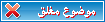 |
| العبارات الاستدلاليه |
| للمبتدئين, دورة, شرح |
| الذين يشاهدون محتوى الموضوع الآن : 1 ( الأعضاء 0 والزوار 1) | |
|
|